为了帮助电脑用户快速回到桌面,本文将详细介绍多种实用的方法,并附上相关表格和FAQs。
一、使用快捷键
快捷键是最为快捷和直接的方式之一,Windows系统和Mac系统都提供了相应的快捷键来快速切换到桌面,以下是一些常用的快捷键:
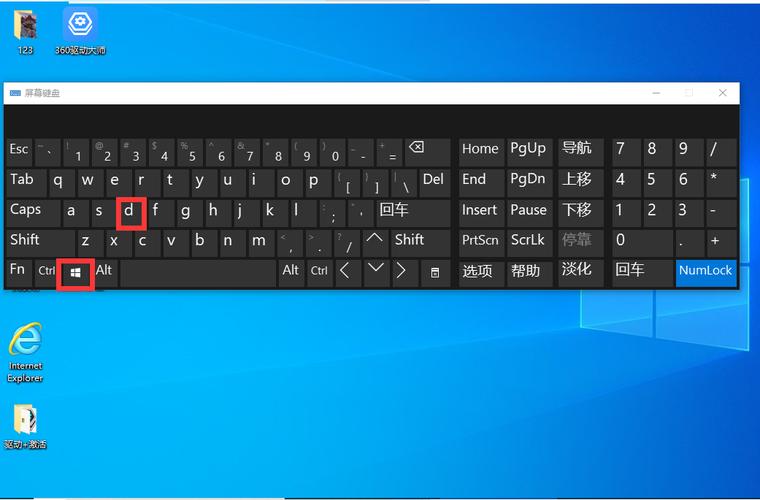
Windows系统
1、Win + D:按下这两个键可以立即最小化所有窗口,回到桌面,再次按下Win + D会恢复之前打开的所有窗口。
2、Win + M:将所有打开的窗口最小化,回到桌面,但与Win + D不同,再次按下Win + M不会恢复到之前的窗口状态。
3、Alt + F4:关闭当前活动的窗口,如果当前在桌面上,会弹出关机对话框。
Mac系统
Command + F3:按下此组合键可以隐藏所有打开的窗口,露出桌面,部分键盘可能需要按Fn + F3。
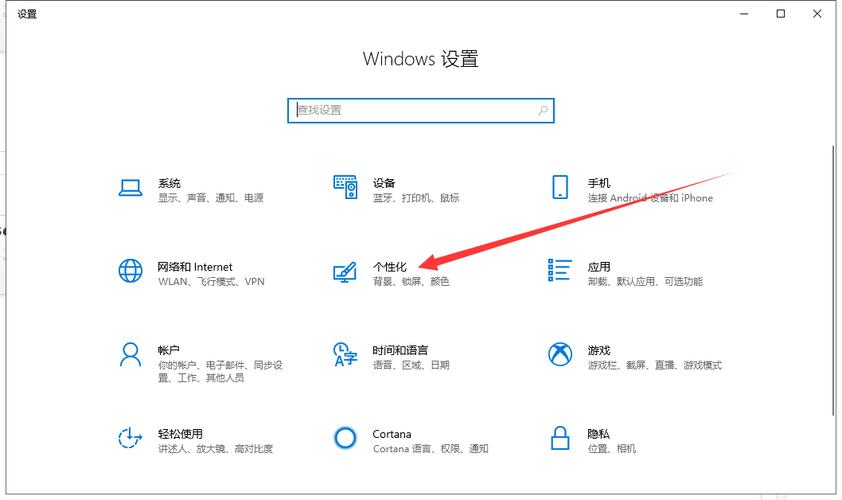
二、任务栏按钮
在任务栏中,有一个“显示桌面”按钮,点击它可以快速回到桌面,这个按钮通常位于任务栏的最右侧,是一个小矩形图标,再次点击该按钮可以恢复之前最小化的窗口。
三、任务视图
Windows系统中的任务视图功能也可以帮助用户快速切换到桌面,按下Win + Tab打开任务视图,在任务视图中可以看到所有打开的窗口和桌面标签,点击“桌面”标签即可回到桌面。
四、第三方软件
除了系统自带的方法外,还有一些第三方软件可以提供快速回到桌面的功能,例如AutoHotkey和DeskPins等,这些软件允许用户创建自定义的快捷键,以满足特定的需求。
五、其他小技巧
除了上述方法外,还有一些其他的技巧可以帮助用户快速回到桌面:
1、鼠标滚轮:在某些情况下,通过滚动鼠标滚轮并按下特定的按键(如Ctrl或Shift)可以快速最小化所有窗口。
2、创建快捷方式:在桌面上创建一个指向“显示桌面”功能的快捷方式,这样,无论在哪个窗口下工作,只需双击该快捷方式即可快速回到桌面。
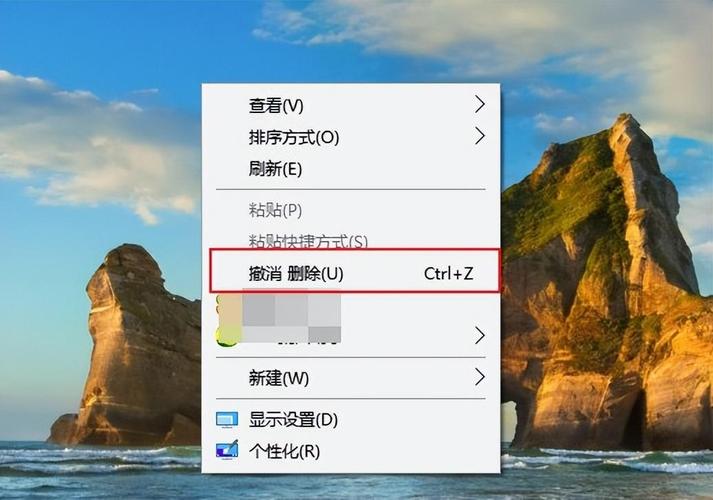
3、利用虚拟桌面:Windows 10及更高版本的系统提供了虚拟桌面的功能,用户可以创建多个虚拟桌面,并在其中运行不同的程序,需要时,只需切换到包含桌面的虚拟桌面即可。
六、优化桌面布局与习惯养成
为了更好地管理桌面和提高工作效率,用户还可以采取以下措施:
1、整理桌面图标:保持桌面整洁,将常用文件和程序图标有序排列。
2、使用文件夹和快捷方式:将相关文件和程序归类到文件夹中,并在桌面上创建快捷方式。
3、定期清理不必要的程序:及时关闭不再使用的程序,释放系统资源。
4、培养良好使用习惯:尽量将常用的文件和程序放在易于访问的位置。
七、注意事项
在使用快捷键和第三方软件时,需要注意以下几点:
1、快捷键冲突:在使用自定义快捷键时,需要注意不要与系统或其他软件的快捷键发生冲突。
2、数据安全:在使用Alt + F4关闭窗口时,务必确保所有未保存的数据已经保存好。
3、系统设置:如果你不希望任务栏上的“显示桌面”按钮显示出来,可以在任务栏设置中进行调整。
无论是使用快捷键、任务栏按钮、任务视图还是第三方软件,都有多种方法可以帮助用户快速回到桌面,选择适合自己的方法并养成良好的使用习惯可以大大提高工作效率和数字生活体验。











